Slik erstatter du noen, ikke alle, smarte sitater i et Word 2013-dokument.

Word inneholder en innstilling som gjør at du kan konvertere direkte anførselstegn til smarte sitater, eller spesielt buede sitater, som du type. Det kan imidlertid være ganger du trenger rette anførselstegn, og du må kanskje konvertere noen av sitatene i dokumentet.
RELATED: Slik konverterer du quotes automatisk til smarte sitater i Word 2013
Det kan være forskjellige grunner til at du må konvertere smarte sitater til rette anførselstegn, men vi skal vise deg en enkel måte å konvertere sitatene ved hjelp av funksjonen "Finn og erstatt".
Før du bruker "Finn og erstatt" for å erstatte noen av De smarte sitatene i dokumentet ditt til rette anførselstegn, må du slå av innstillingen som automatisk konverterer rette anførselstegn til smarte sitater. Vi har tidligere vist deg hvordan du slår på innstillingen. Følg bare fremgangsmåten for å få tilgang til innstillingen og slå den av.
Når innstillingen er slått av, trykker du på "Ctrl + H" for å åpne dialogboksen "Finn og erstatt".
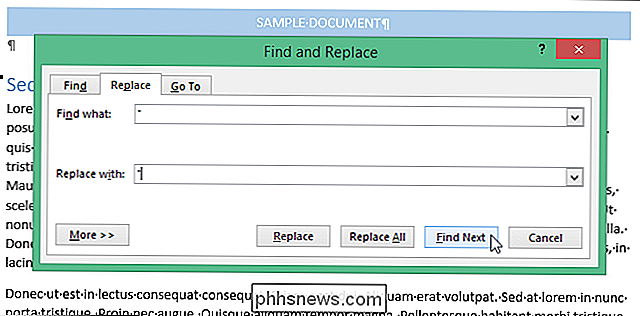
Skriv inn et tilbud i både "Finn hvilken "redigeringsboks og" Erstatt med "og klikk" Erstatt ". Det første sitatet er funnet. Hvis det er et smart anførselstegn, klikk på "Erstatt" for å erstatte det med et direkte anførselstegn.
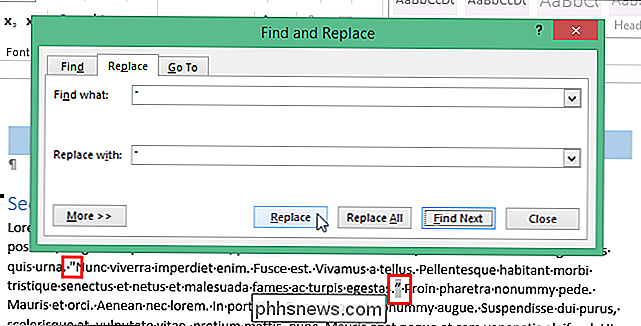
Du kan også bruke denne prosedyren til å finne og erstatte smart apostrofer til rette apostrofer.
MERK: Hvis du gjør et søk med jokertegn er slått på, må du bruke kodene for smartkoder for å finne dem. Et vanlig søk skiller ikke mellom rette og smarte sitater, men et jokertegn gjør det. Hvis wildcard-innstillingen er på, må du holde nede "Alt" -tasten og bruke talltastaturet til å skrive inn riktig kode i "Finn hva" redigeringsboksen for det smarte sitat tegnet du vil finne: "0145" (åpning av apostrof ), "0146" (avsluttende apostrof), "0147" (åpnings sitat), eller "0148" (avsluttende sitat). I «Endre med» -redigeringsboksen kan du bare skrive inn et sitat eller apostrof, så lenge innstillingen for smarte anførselstegn er slått av.
Hvis du vanligvis skriver med smarte sitater slått på, må du passe på å slå på smart anropsinnstillingen igjen når du er ferdig med erstatningen.

I File Explorer klikker du på "File" -menyen og velger deretter "Endre mappe og søkealternativer" kommando. På kategorien Generelt i dialogboksen Mappealternativer klikker du på "Slett" -knappen for å umiddelbart fjerne filhistorikkloggen. Du får ingen bekreftelsesdialog eller noe; Historien slettes umiddelbart.

Skjermbilde Tour: Hva er nytt i Office 2016
I dag markerer utgivelsen av Microsoft Office 2016. Vi har testet noen av de mer bemerkelsesverdige, kule nye funksjonene og forbedringene, som vi vil vise Du her i vår standard How-To Geek-skjermbilde med mange bilder. Office 2016-serien er gratis via Windows Store, men den versjonen er begrenset. Full Office Office-appen suite er nødvendig for å få tilgang til alle funksjonene og funksjonaliteten.



